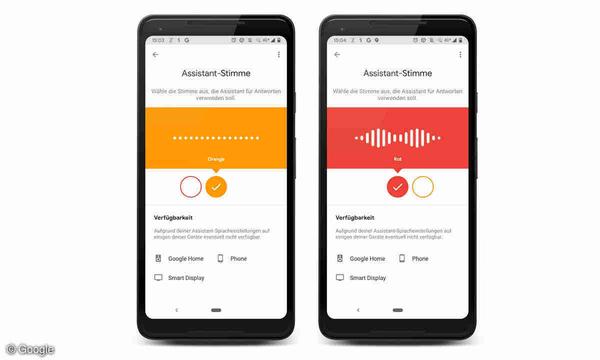Asistente de Google: los mejores consejos para la aplicación Helper
Asistente de Google: memoria, lista de compras, control de teléfonos inteligentes y más
Asistente de Google: despertador, navegación, búsqueda y más
Al principio se necesita un poco de tiempo para hablar con su teléfono inteligente..Pero si lo ha probado, apreciará rápidamente las ventajas del asistente de voz de Google.Especialmente si no tienes mano en la vida cotidiana para operar el teléfono inteligente, juega todo su potencial.Al conducir un automóvil rápidamente, un mensaje o correo electrónico de WhatsApp dicta más rápido y más rápido de lo que se nos prohíbe hacer malabarismos con su teléfono celular en una mano en una mano y el volante con la otra mano..Cualquiera que haya conectado en red su hogar inteligente también se beneficia del control de voz sobre el teléfono para muchos productos.¿Quieres eso también?Le mostraremos cómo configurar el Asistente de Google en su teléfono inteligente y qué comandos de voz hacen que la vida cotidiana sea particularmente más fácil para usted..
¿Ayuda?¡Por qué, seguramente!
Por supuesto, la comodidad también tiene el lado oscuro: si desea usar el asistente por completo, debe alimentarlo con datos en el lugar de residencia y trabajo y permitir que sea la consulta de ubicación.Para que el teléfono inteligente pueda reaccionar a la frase "OK Google", también debe escuchar sin parar.Google indica que este procesamiento tiene lugar localmente, pero debe tener en cuenta que cada interacción con el asistente en Google se guarda.Las búsquedas de idiomas se almacenan en la red, por ejemplo, como un archivo de audio.Puede averiguar a continuación cómo puede eliminarlos allí.
Configurar el Asistente de Google
El asistente de voz se puede usar en teléfonos de Android 6.Una aplicación está disponible para dispositivos iOS.Cómo configurar el asistente.
Paso 1: active el Asistente de Google, ya sea presionando el botón de inicio de su teléfono inteligente durante mucho tiempo o diga "OK Google".En la ventana, luego toque "activar".
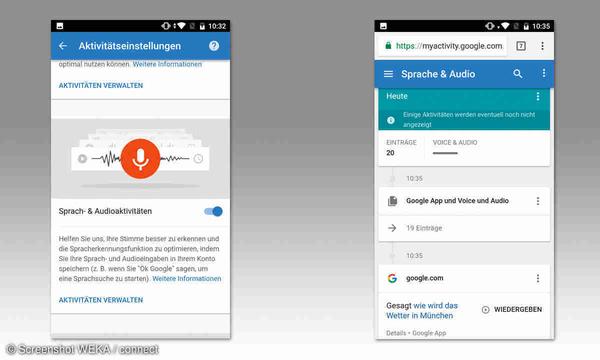
Paso 2: Para operar el asistente por voz, debe configurar "Voice Match".Para esto, toque el símbolo azul en la parte superior derecha cuando se activa el asistente y luego abra la "configuración" a través de los tres puntos.Luego vaya a "Smartphone" y presione el controlador con "Ok Reconocimiento de Google".Ahora el asistente tiene que conocer su voz hablando la frase de activación en su teléfono inteligente varias veces.
Paso 3: El teléfono inteligente también puede ser desbloqueado por voz, debería haber establecido un bloqueo de pantalla.Para hacer esto, active "Desbloquear con Voice Match" en la configuración del asistente. Gehen Sie danach in den Smartphone-Einstellungen auf „Sicherheit & Standort“ und unter „Gerätesicherheit“ auf „Smart Lock“.Asegúrese de que la detección también se active aquí en "Voice Match".
Paso 4: es mejor almacenar su lugar de residencia y dirección de trabajo para obtener aún más funcionalidad.Esto le brinda información sobre la ruta de su cercanía y puede navegar en casa más fácilmente.Para hacer esto, abra Google Maps, toque las tres barras en la barra de búsqueda e ingrese las direcciones en "Mis lugares".
anuncio publicitario
anuncio publicitario
Eliminar actividades y audio
Eliminar actividades llame al asistente, luego toque el símbolo azul en la parte superior derecha y luego en los tres puntos para abrir "mis actividades".Ahora puede acceder a la configuración en el campo de búsqueda a través de los tres puntos y seleccionar "Eliminar actividades".En el menú desplegable, puede especificar una fecha o simplemente todas las actividades.Con "Eliminar" confirma el proceso.
Eliminar archivos de audio para eliminar la entrada de voz, llame a "mis actividades" (ver arriba). Wählen Sie dann über die drei Punkte „Aktivitätseinstellungen“ aus und scrollen bis „Sprach- & Audioaktivitäten“.Toque "Administrar actividades" y luego nuevamente en los tres puntos en la parte superior derecha para seleccionar "Eliminar actividades".Para extinguirte como arriba como arriba.
anuncio publicitario
anuncio publicitario
Se pueden encontrar más consejos para usar la aplicación Google Assistant Helper en las próximas páginas.